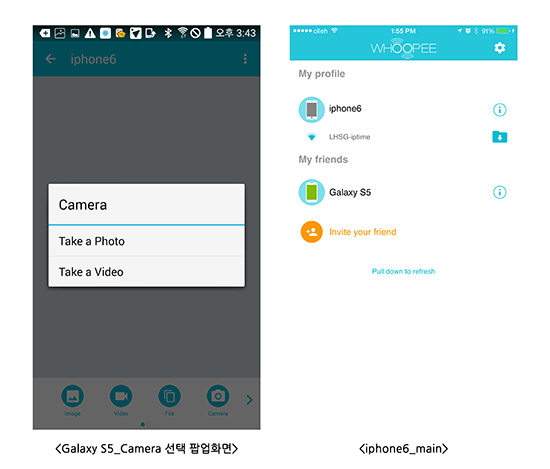안녕하세요. WHOOPEE 매니저 트랜스입니다.
오늘은 안드로이드에서 아이폰으로 사진/동영상을 직접 촬영하여 전송하는 방법에 대하여 말씀드리겠습니다.
안녕하세요~
왼쪽은 Galaxy S5, 오른쪽은 iphone 6에 같은 Wi-Fi Network을 사용하여 WHOOPEE를 연결한 모습입니다. My Friends 리스트에 상대 디바이스가 보입니다.
안드로이드에서 아이폰으로 사진/동영상을 직접 촬영하여 보내는 데모입니다. Galaxy S5에서 iphone6로 파일을 보내야 하기 때문에 iphone6를 선택했습니다. Galaxy S5의 화면은 iphone6와 파일을 주고 받을 수 있는 전송화면으로 변경됩니다.
Galaxy S5의 하단에 Camera아이콘을 선택하면 사진을 찍거나 동영상을 촬영할 수 있는 팝업이 노출됩니다. 데모에서는 사진을 찍어 보내겠습니다. "Take a Photo"버튼을 선택합니다.(동영상 촬영을 원할 경우 "Take a Video"버튼을 선택하세요)
카메라 모드에서 원하는 사진을 촬영합니다.
사진을 촬영하면 미리보기 화면으로 자동 변경됩니다. 결과물이 원하는 대로 촬영됐는지 확인 후 상단의 보내기 버튼을 선택합니다.
보내기 버튼을 선택하자 Galaxy S5는 전송화면으로 변경됩니다. iphone 6 화면엔 상대가 보내온 파일 개수와 함께 알람이 노출됩니다.
iphone 6에서 파일을 보내온 상대 디바이스를 선택해 보겠습니다. 전송화면으로 이동하며 보내온 파일의 썸네일을 확인 하실 수 있습니다.
iphone 6에서 하단의 ACCEPT 버튼을 선택하여 파일 받기를 수락하겠습니다. 양쪽 화면 다 보내기 및 받기 loading 아이콘으로 변경됩니다.
보내기 및 받기가 완료되면 완료 아이콘이 노출됩니다. iphone 6는 수신 완료 시간이 노출됩니다.
받기가 완료된 파일의 썸네일을 선택하시면 바로 확인이 가능합니다.
앞으로도 WHOOPEE의 더 좋은 정보를 갖고 찾아뵙겠습니다.